Carbonite’ın Yerel Sürücü Kısıtlamasını Atlamak İçin SyncToy Kullanın
Sağlam bir veri yedeklemesinin önemli bir parçasıStrateji, bir hizmet dışı hizmet içerir. Carbonite'nin sınırlamalarından biri, Plus veya Premier sürümünü satın almadığınız sürece yalnızca yerel sürücünüzü yedeklemesidir. İşte bu kısıtlamayı atlamanın ve harici ve ağ sürücülerini yedeklemenin bir yolu.
İlk önce, Windows için SyncToy 2.1'in 32 veya 64 bit sürümünü indirip yükleyin. Yüklendikten sonra, sayfanın altındaki Yeni Klasör Çifti Oluştur düğmesini tıklayın.

Ardından çiftin Sol Klasörünü seçin. Bu harici sürücünüzdeki klasör olacaktır. Burada ana sistemimdeki multimedya dosyalarımın bulunduğu harici sürücüdeki fotoğraflar klasörünü seçiyorum.
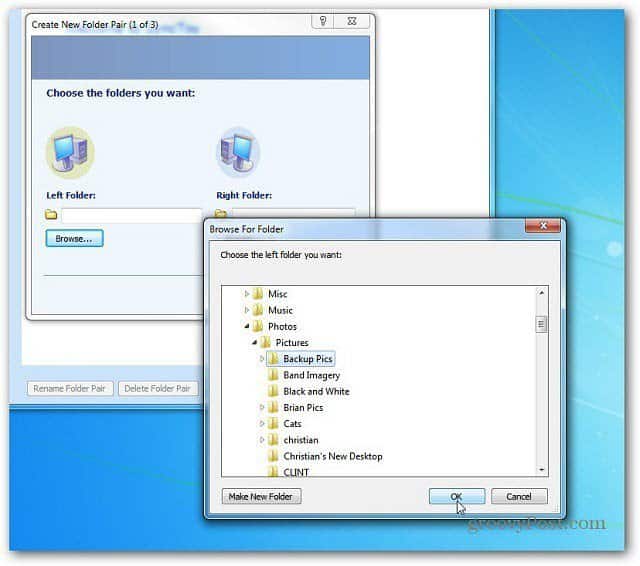
Ardından, Sağ Klasör için bir klasör seçin.yerel sabit sürücünüz. İşleri düz tutmak için yeni bir klasör oluşturdum ve ona Carbonite External Backup adını verdim. Sağ Klasörü koymak için en kolay yer, Carbonite tarafından zaten desteklenen bir klasördür. Sonrakine tıkla.
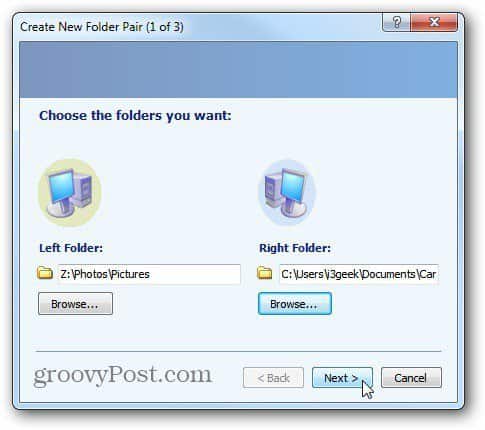
İki klasörü senkronize etmek için Sihirbazı varsayılan olarak ayarlanmış bırakın. Sonrakine tıkla.
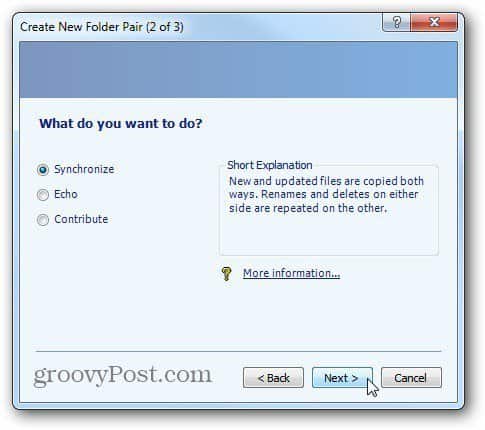
Şimdi klasör çiftlerinin Senkronizasyon İşi için bir isim oluşturun. Son'u tıklayın.
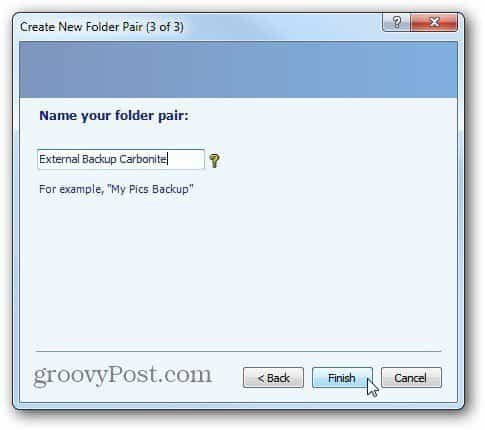
Klasör senkronizasyon işine genel bakış gösterildi. Her şey doğru görünüyorsa, Çalıştır'ı tıklayın.
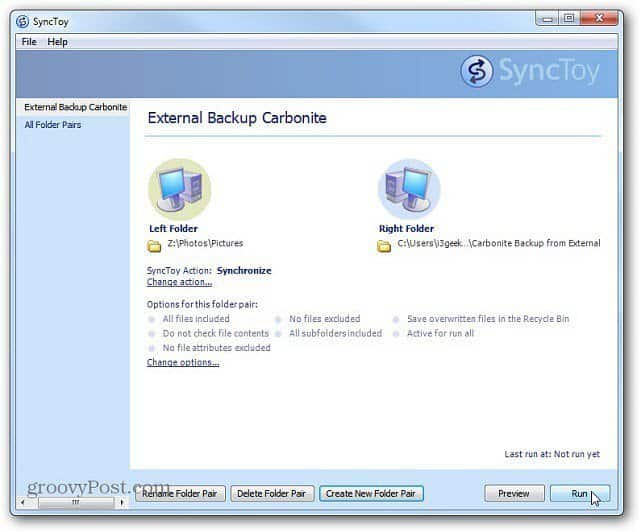
Senkronizasyon tamamlandığında, çalıştırma sonuçlarına bir genel bakış gösterilir. Bu örnekte her şey başarılı oldu. Kapat'ı tıklayın.
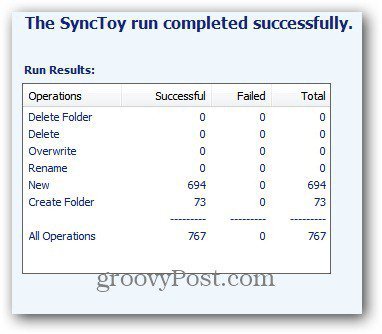
Carbonite ile, yedeklendiğini bildiren klasörün yanında yeşil bir nokta görünür.
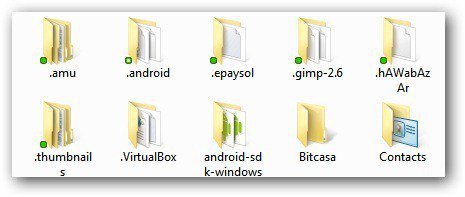
Sağ Klasörü Carbonite tarafından desteklenmeyen bir yere koyarsanız, basitçe sağ tıklayın ve Carbonite >> Back Up'a gidin.
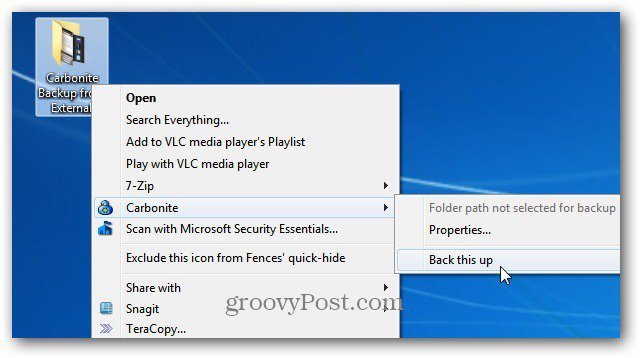
Bu kadar. Şimdi yeni bir senkronizasyon işi oluşturun veya SyncToy uygulamasından çıkın.
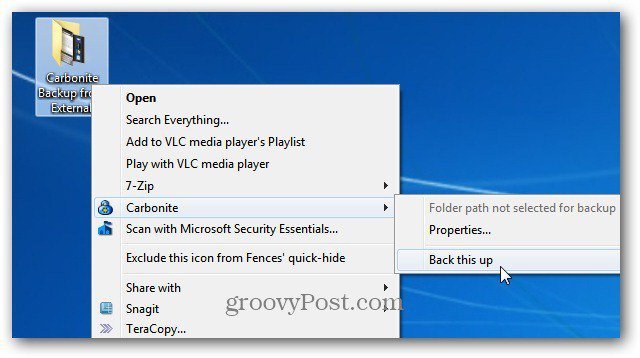
Hepsi bu kadar. Aktardığınız yerel sürücüdeki veriler Carbonite'e yedeklendikten sonra, işi otomatik olarak çalıştırmaya devam edin. Windows Ev Sunucunuz varsa ve en hayati verilerinizin şirket dışında yedeklendiğinden emin olmak istiyorsanız bu kullanışlı bir özelliktir.










yorum Yap